Google Meet-এর সুবিধাজনক রেকর্ড বিকল্প আপনাকে সমস্ত সম্মেলন সংরক্ষণ করতে এবং প্রয়োজনে সেগুলি পুনরায় দেখতে বা শেয়ার করতে দেয়।

যাইহোক, বিকল্পটি সবার জন্য উপলব্ধ নয়। এটি একটি G Suite এন্টারপ্রাইজ-শুধুমাত্র বৈশিষ্ট্য যা আপনার ভিডিওর লাইভ স্ট্রিমিং এবং রেকর্ডিং উভয়কেই অনুমতি দেয়। এটা মূল্য আছে? শুধুমাত্র আপনি সিদ্ধান্ত নিতে পারেন.
আপনার ভিডিও রেকর্ড করার সুযোগ থাকলে, আপনি ভাবতে পারেন: এই রেকর্ডিংগুলো কোথায় যায়? তারা কি ক্লাউডে থাকে, নাকি সরাসরি আপনার কম্পিউটারে যায়? কে তাদের অ্যাক্সেস করতে পারে?
এই নিবন্ধটি এর উত্তর দেবে।
রেকর্ডিং এর অবস্থান
একবার আপনি রেকর্ডিং বন্ধ করার সিদ্ধান্ত নিলে, আপনি অবিলম্বে একটি বিজ্ঞপ্তি পাবেন যে রেকর্ডিংটি আপনার Google ড্রাইভে যাবে।
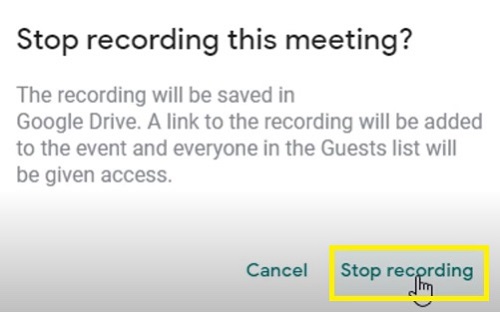
সেই রেকর্ডিং অ্যাক্সেস করতে, আপনাকে এই পদক্ষেপগুলি অনুসরণ করতে হবে:
- আপনার Google ড্রাইভ অ্যাকাউন্টে লগ ইন করুন.
- বাম দিকে সাইডবারে "মাই ড্রাইভ" বোতামে ক্লিক করুন।
- "মিট রেকর্ডিংস" ফোল্ডারটি নির্বাচন করুন।

- আপনার রেকর্ড করা ভিডিও ফোল্ডারের ভিতরে উপস্থিত হওয়া উচিত।
মনে রাখবেন যে আপনার ভিডিওটি প্রদর্শিত হতে কিছু সময় লাগতে পারে কারণ Google এটিকে প্রথমে প্রক্রিয়া করতে হবে৷ যদি আপনার ভিডিও দীর্ঘ হয় বা আপনার ডাউনলোডের গতি এতটা ভালো না হয়, তাহলে ভিডিওটি প্রদর্শিত হতে কিছুটা সময় লাগতে পারে।
সুতরাং, ভিডিওটি অবিলম্বে প্রদর্শিত না হলে, একটু পরে ফিরে আসুন। চিন্তা করবেন না, আপনি যদি রেকর্ডিং বন্ধ করার আগে নিশ্চিতকরণ দেখে থাকেন তবে এটি অবশেষে উপস্থিত হওয়া উচিত।
Google ড্রাইভ অন্য যেকোনো ম্যানেজমেন্ট টুলে রেকর্ডিং শেয়ার করা সুবিধাজনক করে তোলে। উদাহরণস্বরূপ, আপনি কয়েক মিনিটের মধ্যে এটি আপনার প্রকল্প পরিচালনার প্ল্যাটফর্ম বা Google ক্লাসরুমে আপলোড করতে পারেন।
উপরন্তু, আপনি Google ড্রাইভ থেকে সরাসরি আপনার কম্পিউটার স্টোরেজে রেকর্ডিং ডাউনলোড করতে পারেন। শুধু ফাইলের পাশে "আরো" বোতামে (তিনটি উল্লম্ব বিন্দু) ক্লিক করুন এবং "ডাউনলোড" নির্বাচন করুন। রেকর্ডিং আপনার কম্পিউটারের মনোনীত ডাউনলোড ফোল্ডারে প্রদর্শিত হবে।
ফাইলের অন্যান্য অবস্থান
সংগঠকের Google ড্রাইভ ছাড়াও আরও দুটি জায়গায় Meet রেকর্ডিং দেখা যাবে।
প্রথমত, মিটিং সংগঠক এবং যে ব্যবহারকারী রেকর্ডিং শুরু করেছেন তারা উভয়েই ফাইলটির একটি ইমেল লিঙ্ক পাবেন। সেই লিঙ্কে ক্লিক করলে আপনার ভিডিও চালানোর একটি নতুন পৃষ্ঠায় আপনাকে নিয়ে যাবে।
পরিবর্তে, আপনি অন্য কোনো প্রাপকের কাছে সেই ইমেলটি ফরোয়ার্ড করতে পারেন। যে এটি পাবে সে একইভাবে রেকর্ডিং খুলতে পারবে।
উপরন্তু, আপনি Google ক্যালেন্ডার ব্যবহার করে ইভেন্টটি তৈরি করতে পারেন। যদি তাই হয়, রেকর্ডিংয়ের লিঙ্কটি ক্যালেন্ডারের ইভেন্ট তথ্যে উপস্থিত হবে৷
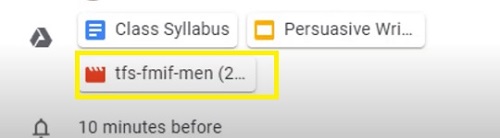
ইভেন্টে উপস্থিত (বা এতে আমন্ত্রিত) সমস্ত ব্যবহারকারী একই রেকর্ডিং দেখতে পাবেন।
অন্যরা রেকর্ডিং ডাউনলোড করতে পারে না?
সাধারণত, আপনি আপনার রেকর্ডিং যে কারো সাথে শেয়ার করতে পারেন এবং তাদের এটি ডাউনলোড করতে সক্ষম হওয়া উচিত। যাইহোক, কখনও কখনও এই বিকল্পটি অদৃশ্য হয়ে যায়।
যদি এটি ঘটে তবে আপনাকে একটি নির্দিষ্ট বিকল্প টগল করতে হবে। এই পদক্ষেপগুলি অনুসরণ করুন:
- আপনার গুগল ড্রাইভে যান।
- আপনার রেকর্ডিং ফাইল খুঁজুন.
- "শেয়ার" নির্বাচন করুন।
- নীচে ডানদিকে "উন্নত" এ যান।
- "মন্তব্যকারী এবং দর্শকদের জন্য ডাউনলোড, মুদ্রণ এবং অনুলিপি করার বিকল্পগুলি অক্ষম করুন" বিকল্পের পাশের বাক্সটি খুঁজুন।
- এটি আনচেক করুন।
- "পরিবর্তনগুলি সংরক্ষণ করুন" এ যান।
- "সম্পন্ন" নির্বাচন করুন।
অন্য ব্যবহারকারীর এখন রেকর্ডিং ডাউনলোড করতে সক্ষম হওয়া উচিত।
মিট রেকর্ডিং সম্পর্কে গুরুত্বপূর্ণ পয়েন্ট
আপনি যখন আপনার মিটিং রেকর্ড করার সিদ্ধান্ত নেন, তখন কিছু বিষয় মাথায় রাখতে হবে।
প্রথমত, আপনার রেকর্ডিংগুলিতে শুধুমাত্র সক্রিয় স্পিকার এবং উপস্থাপিত কিছু (স্লাইড, বিষয়বস্তু ইত্যাদি) অন্তর্ভুক্ত থাকবে। অন্যান্য সতর্কতা, ব্যবহারকারীর উইন্ডো এবং বিজ্ঞপ্তিগুলি ভিডিওর অংশ হবে না৷ সুতরাং, দর্শক এবং অন্যান্য অংশগ্রহণকারীদের রেকর্ডিংয়ে উপস্থিত হওয়ার বিষয়ে চিন্তা করতে হবে না।
এছাড়াও, শুধুমাত্র সংস্থার লোকেরা রেকর্ডিং নিয়ন্ত্রণ এবং সংরক্ষণ করতে পারে। মোবাইল অ্যাপ ব্যবহারকারী এবং ফোনে ডায়াল করা ব্যক্তি সহ অন্য সবাই রেকর্ডিং পরিচালনা করতে পারে না। তবে, রেকর্ডিং শুরু হলে তারা একটি সতর্কতা পাবে।
এবং পরিশেষে, যদি কোনো অংশগ্রহণকারী উপস্থাপনার সময় একটি লাইভ ক্যাপশন বিকল্প সক্ষম করে, এই ক্যাপশনগুলি পরে রেকর্ডিংয়ে প্রদর্শিত হবে না।
রেকর্ড, পর্যালোচনা, ভাগ
আপনি দেখতে পাচ্ছেন, আপনার Google Meet রেকর্ডিংগুলি খুঁজে পাওয়া কেকের টুকরো হওয়া উচিত। যতক্ষণ পর্যন্ত আপনি সংস্থার সদস্য, আপনার ফাইলে সহজ অ্যাক্সেস থাকা উচিত।
তারপরে আপনি এটি পুনরায় দেখতে পারেন এবং এমনকি সংস্থার বাইরের কারও সাথেও এটি ভাগ করতে পারেন। অতএব, আপনি যখনই পারেন রেকর্ড করা উচিত। বিশেষ করে যেহেতু আর প্রয়োজন না হলে আপনার ড্রাইভ থেকে রেকর্ডিং সরানো বেশ সহজ।
আপনি এই Google Meet এর বৈশিষ্ট্যটি কেমন পছন্দ করেন? G-Suite এন্টারপ্রাইজের মূল্য পরিশোধ করা কি মূল্যবান? নিচের মন্তব্য অংশে আমাদেরকে জানান।










